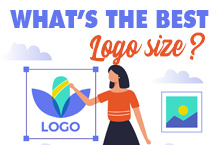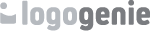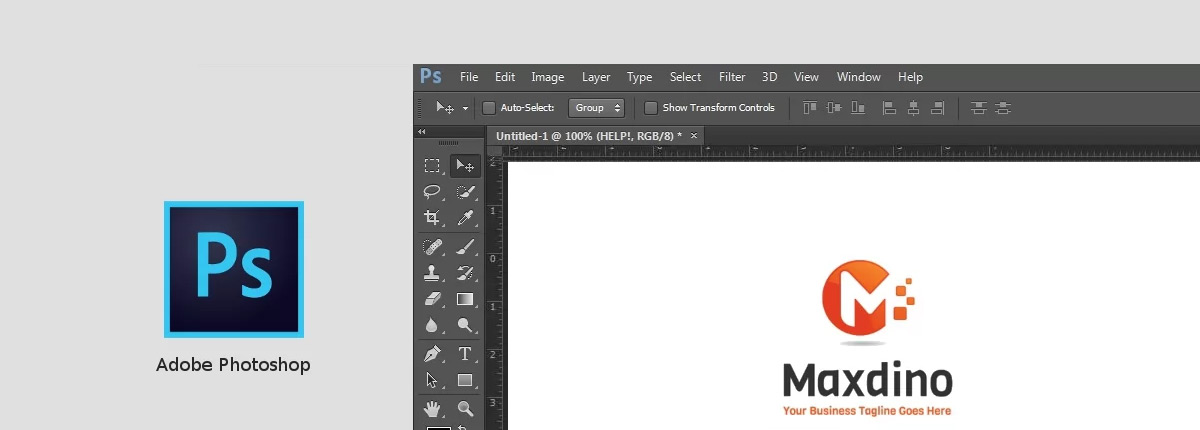
Quando lavori con grafica, è probabile che ti troverai a lavorare in Photoshop in qualche momento. Adobe Photoshop è forse il software di progettazione grafica più conosciuto e popolare al mondo e, come tale, è stato un leader del settore per decenni.
Ciò non significa che sia facile imparare come usarlo. O che usarlo sia intuitivo. Molti designer si trovano ad affrontare problemi quando imparano a lavorare con Photoshop. E per molti di quei designer, le difficoltà non finiscono una volta che sono competenti nel programma. Una delle difficoltà più comuni che i designer affrontano è lavorare con immagini vettoriali in Photoshop.
Se sei familiare con Photoshop, probabilmente sai che il programma è stato progettato per lavorare con immagini raster. Ma sapevi che può anche lavorare con immagini vettoriali? Non è esattamente una conoscenza comune, ma è una conoscenza che può cambiare completamente il modo in cui lavori con il programma e il tipo di immagini che utilizzi. Continua a leggere per imparare come utilizzare le immagini vettoriali in Photoshop (ti promettiamo che non è così difficile!)
Immagini Vettoriali vs Immagini Raster
Prima di entrare nel dettaglio su come puoi utilizzare le immagini vettoriali in Photoshop, vogliamo spiegare le differenze tra immagini vettoriali e immagini raster.
Le immagini raster sono immagini composte da piccoli punti, noti anche come pixel, sullo schermo. Le immagini raster sono anche conosciute come immagini bitmap. Più pixel ha un'immagine, più nitida è. Questa nitidezza è nota come risoluzione dell'immagine.
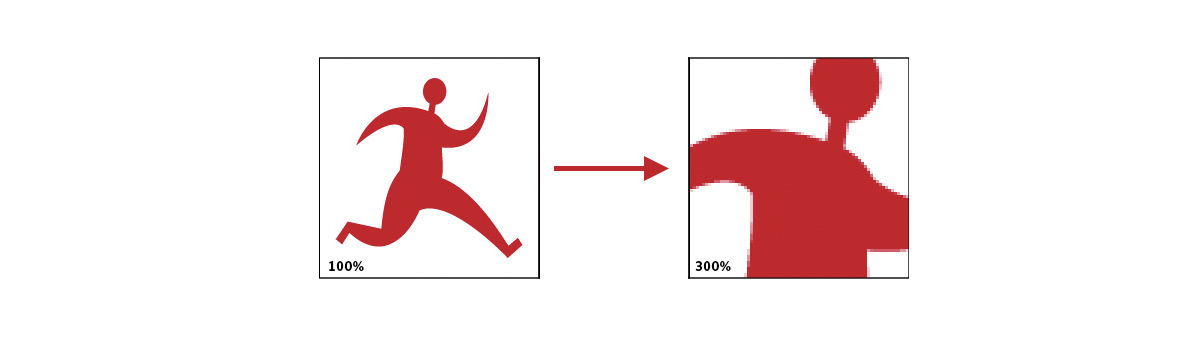
Un'immagine vettoriale è un'immagine realizzata attraverso linee, forme e altri componenti geometrici. Questi componenti geometrici formano immagini attraverso le loro formule matematiche uniche.
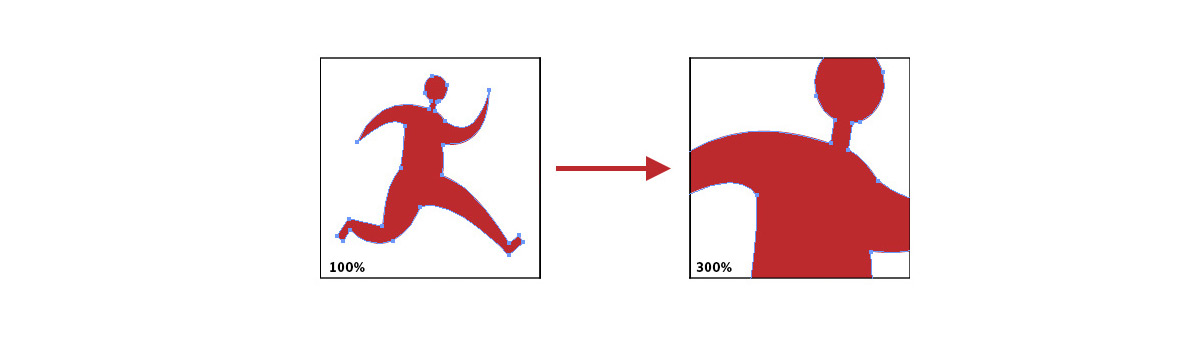
Allora, perché dovresti utilizzare un'immagine vettoriale invece di un'immagine raster? Per ridimensionarla facilmente. A causa del modo in cui sono costruite, le immagini raster non possono essere facilmente ridimensionate. Quando provi a ridimensionare un'immagine raster, può allungarsi, deformarsi e diventare pixelata, rovinando la tua immagine. Un'immagine vettoriale, d'altra parte, può essere facilmente ridimensionata perché le formule matematiche che la compongono rimangono le stesse e mantengono lo stesso rapporto tra loro indipendentemente da quanto grande o piccola la rendi.
Ciò non significa che un file vettoriale sia la scelta perfetta per ogni immagine, però. Le immagini raster hanno la capacità di essere molto più dettagliate, il che le rende ottime per fotografie e altre immagini di alta qualità. I vettori, d'altra parte, sono ideali per loghi e altre grafiche, principalmente a causa della loro scalabilità.
Aprire Immagini Vettoriali in Photoshop
Aprire un'immagine vettoriale in Photoshop è in realtà piuttosto semplice. Segui semplicemente questi passaggi:
1. Fai clic sul menu “File” nella barra dei menu
2. Fai clic su “Apri come oggetto intelligente”
3. Scegli il file EPS o AI che desideri aprire e fai clic su “Apri”
4. Imposta una risoluzione per l'immagine
E questo è tutto. Ora hai un'immagine vettoriale aperta in Photoshop.
E ora?
Ora puoi ridimensionare la tua immagine vettoriale senza perdere qualità. Questo è il principale vantaggio nel trasformare la tua immagine vettoriale in un oggetto intelligente. Altre cose che puoi fare con un oggetto intelligente includono inclinarlo, deformarlo, ruotarlo e regolare la prospettiva da cui lo visualizzi. Qualunque cosa tu faccia con il tuo oggetto intelligente, non perdi i dati originali dell'immagine. Questo è l'intero punto di un oggetto intelligente: permetterti di apportare modifiche alle dimensioni e alle dimensioni di un'immagine senza alterarne i dati principali.
Lavorare con Immagini Vettoriali in Photoshop
Una volta che hai la tua immagine vettoriale aperta come oggetto intelligente, sei libero di modificarla a tuo piacimento senza apportare modifiche irreversibili. Lavorare con l'immagine come oggetto intelligente non influenzerà la qualità dell'immagine, il che non è il caso quando lavori con un'immagine come oggetto normale. Dai un'occhiata a questi esempi:
Vedi la differenza? Hai bisogno di questo tipo di funzionalità se vuoi ridimensionare immagini come loghi per adattarle a sfondi diversi. Pensa - hai il tuo logo e hai bisogno che sia altrettanto bello su una carta da visita, sulla cancelleria, su una copertina di Facebook, su una foto del profilo Instagram, su una maglietta... per farlo accadere, devi essere in grado di ridimensionarlo facilmente senza sacrificare la qualità dell'immagine.
Se le tue immagini vettoriali sono in formato .pds e stai utilizzando livelli di forma, puoi modificare l'immagine. In caso contrario, puoi apportare modifiche all'immagine aprendo il file in Adobe Illustrator. Questo è effettivamente consigliato se prevedi di apportare un numero significativo di modifiche alla tua immagine vettoriale, poiché Illustrator è attrezzato per la modifica grafica, mentre Photoshop è principalmente per la modifica delle foto.
E se hai bisogno di convertire la tua immagine in raster, puoi farlo anche. Basta fare clic su “Livello,” quindi su “Oggetti intelligenti,” quindi su “Rasterizza” e avrai la tua immagine attuale in forma raster, pronta per continuare a modificare.
Perché dovrei Rasterizzare la mia Immagine Vettoriale?
Ci sono determinati processi di progettazione che sono più facili da fare su immagini raster... e alcuni che possono essere fatti solo con immagini raster. Questi includono:
- Evidenziare
- Aerografare
- Correggere i colori
- Levigare e sfumare
In generale, se vuoi creare immagini fotorealistiche, devono essere file raster. Fallo quando hai bisogno di creare immagini di alta qualità. Se devi ridimensionare la tua immagine, puoi sempre prendere la tua immagine raster modificata e trasformarla in un vettore utilizzando il processo descritto sopra.
Tieni presente che se prevedi di stampare, vorrai stampare la versione vettoriale della tua immagine - perché sono composte da linee e curve, anziché da pixel, sono più ottimali per la stampa nella maggior parte dei casi.
Utilizzo di Immagini Raster e Vettoriali
Sapere quando utilizzare un'immagine raster e quando utilizzare un'immagine vettoriale può essere confuso. La cosa fortunata è che è facile passare tra i due tipi di file per utilizzare un'immagine come ti serve.
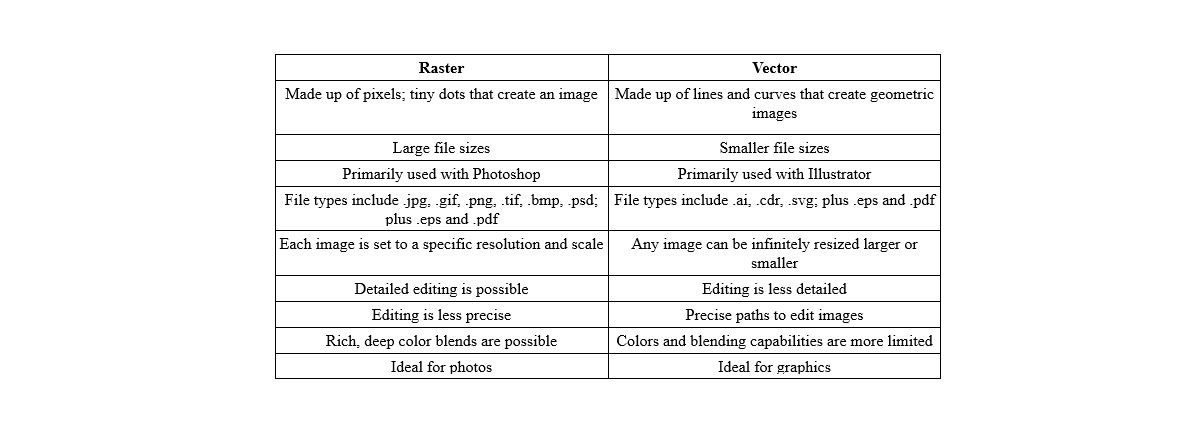
Come designer, è importante essere un esperto sia di Photoshop che di Illustrator. In questo modo, puoi passare facilmente tra immagini raster e vettoriali secondo necessità ed esplorare le capacità complete di entrambi i tipi di immagini. Dopotutto, il tuo marchio non dovrebbe avere solo un'immagine nella sua libreria di risorse - il tuo logo è importante, ma lo sono anche le grafiche del tuo sito web, le immagini dei social media e le foto che usi nel tuo marketing. Ogni immagine dovrebbe essere ottimizzata per apparire al meglio e, per ciascuna immagine, ciò significa lavorare con, non contro, le restrizioni che derivano dal suo tipo di file.
Modifica ulteriore del tuo Logo
Quando ottieni un logo da Logogenie, è un file vettoriale. Potresti non voler o aver bisogno di modificarlo in Photoshop, ma nel caso tu lo faccia, dovrai aprirlo come oggetto intelligente. Ci sono altri modi per lavorare con i vettori in Photoshop, ma lavorare con loro come oggetti intelligenti è il modo più semplice ed efficace per farlo.
Quando devi apportare modifiche significative al tuo logo, il percorso più semplice è probabilmente modificarlo direttamente nell'editor di Logogenie. Tutto ciò che hai usato, dai font alle grafiche alla forma del tuo logo, fa già parte del nostro editor e può essere facilmente sostituito. Lascia a Photoshop il ridimensionamento e il tipo di modifica più adatto alle immagini raster, come la sfumatura sottile e la correzione del colore.
Progetta un logo con i colori perfetti per te
Se non hai soldi extra nel tuo budget per un logo, non disperare. Mentre in passato potevi avere opzioni limitate, oggi la tecnologia è avanzata in modo che praticamente chiunque possa progettare il proprio logo utilizzando uno strumento di progettazione di loghi online come Logogenie.
Nella nostra era digitale, il software di progettazione si basa meno sulla competenza tecnica delle tue mani e più sulle tue idee creative. Non è necessario padroneggiare i tuoi colpi di pennello o l'ombreggiatura a matita - non hai nemmeno bisogno di mani ferme. Con i creatori di loghi digitali, tutto ciò di cui hai bisogno è un'idea.
Logogenie e altri strumenti di progettazione online utilizzano modelli per rendere la progettazione veloce e facile, anche per i principianti. Prima, selezioni la tua industria dal menu a discesa.
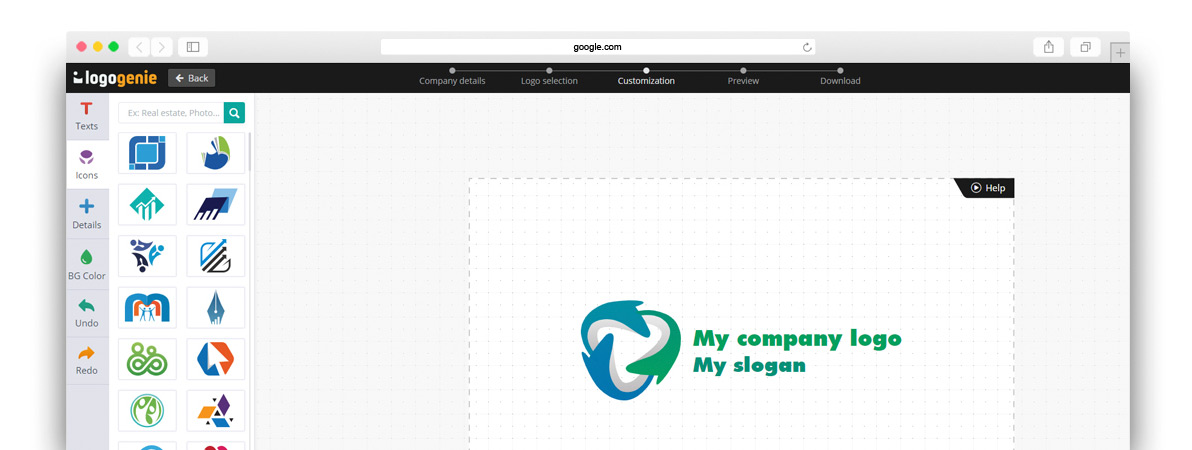
Abbiamo categorizzato i nostri modelli in base alle esigenze e alle richieste delle principali industrie, quindi trovare la tua è il primo passo. Il nostro algoritmo genererà quindi le migliori scelte per la tua industria.
Semplicemente scegli quello che ti piace e inizia a modificare. Puoi personalizzare ciascun modello come desideri, personalizzando le tue scelte per:
- Immagini principali
- Nome dell'azienda e slogan
- Carattere e tipografia
- Combinazioni di colori
- Dimensioni del testo e delle immagini
- Posizionamento del testo e delle immagini
- Aggiunta di nuove icone
- Sovrapposizione (mettere alcune immagini dietro o davanti ad altre)
Puoi scegliere dalla nostra libreria interna di oltre 200 icone. Uno sguardo rapido mostra che ci sono molte immagini intellettuali di cui abbiamo parlato sopra, tra cui alberi con foglie arcobaleno, stemmi a scudo, libri, lauree e altro ancora.
Utilizzando un creatore di loghi fai-da-te come Logogenie, puoi creare un logo di livello professionale in pochi minuti. Quando hai finito, puoi acquistare tutti i permessi e le licenze commerciali per $24.90, che ti concedono il tuo logo per sempre.
Anche se lo stile di progettazione basato su modelli funziona bene per i principianti, otterrai risultati migliori se ti informi su alcuni concetti di base di progettazione grafica in anticipo. Continua a leggere il nostro blog per consigli speciali di progettazione, direttamente dai designer esperti.
Inizia a progettare il tuo logo ora